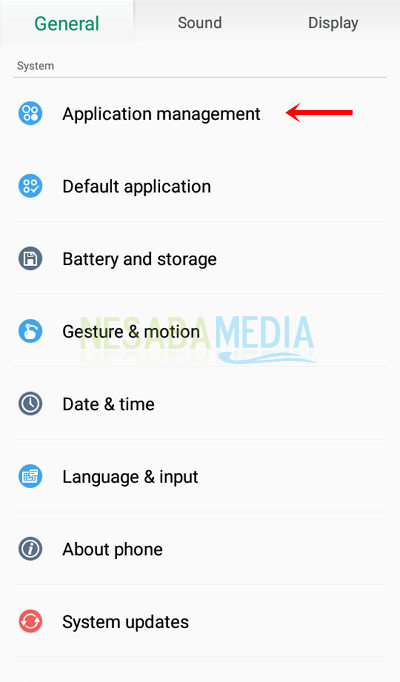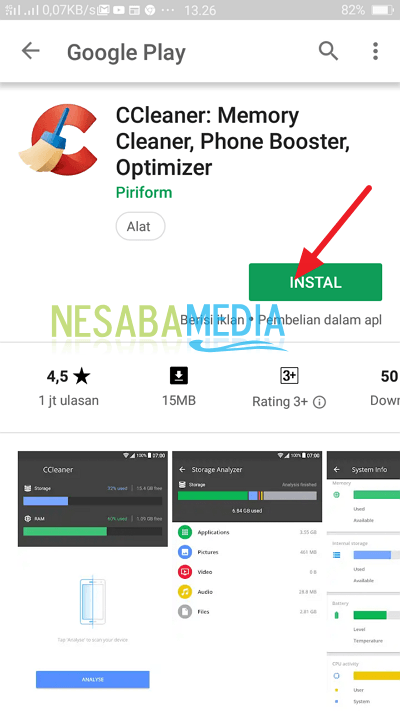2 způsoby, jak odinstalovat mnoho aplikací na Android bez root, to funguje!
Velký výběr aplikací, které lze použít, umožňuje uživatelům snadno vyzkoušet aplikaci pomocínainstalovat pak odinstalujte ji pokud ne, jak se očekávalo a již nepotřebovalo.
Protože to není neobvyklé, když aplikace jižnepoužívané, ale stále nainstalované v zařízení Android. Ve skutečnosti se to rovná neefektivní ztrátě úložné kapacity zařízení.
Uživatelé se proto mohou odinstalovatvšechny aplikace, které již nepotřebujete nebo nepoužíváte. Rychlost výkonu zařízení, úspora baterie a skladování lze tedy stále použít pro jiné účely.
Jak odinstalovat mnoho aplikací na Android
Pokud jde o cestu odinstalujte ji mnoho aplikací současně na Androidu vyžaduje aplikace třetích stran. To znamená, že musímenainstalovat další aplikace, které mohou pomociodinstalujte ji mnoho aplikací najednou. Protože ne všechny Androidy mají nástroje který můžeodinstalujte ji mnoho aplikací najednou. Toto jsou 2 způsoby odinstalujte ji mnoho aplikací najednou na Androidu:
A. Použití aplikace Clean Master
Tato aplikace se zdá být pro mnoho lidí známá. Aplikace, která bylastáhněte si ji více než miliarda lidí má mnoho funkcí. Jedním z nich je smazat nebo odinstalujte ji mnoho aplikací najednou. Protože to bude velmi únavné, pokud aplikace, kterou chcete býtodinstalujte ji celkem desítky.
Ne. Tato aplikace Clean Master má funkce pro odinstalujte ji mnoho aplikací velmi rychle. V tomto článku používám Clean Master verze 5.14.3.5859. Protože v některých verzích je umístění této funkce odlišné.
1. Stáhněte si ji a nainstalovat aplikace Čistý mistře na Obchod Play.

2. Poté, otevřete aplikaci Čistý mistře > pak vybrat kartu menu Nástroje.

3. Vedle oddílu Uvolněte prostor, prosím vybrat Správce aplikací.

4. Poté se zobrazí všechny aplikace nainstalované v zařízení Android. Seznam aplikací, které se zobrazují na základě poslední instalace aplikace do zařízení. Okamžitě vyberte nebo zaškrtněte box o aplikaci to chcete odinstalujte ji > vyberte tlačítko ODINSTALOVAT.
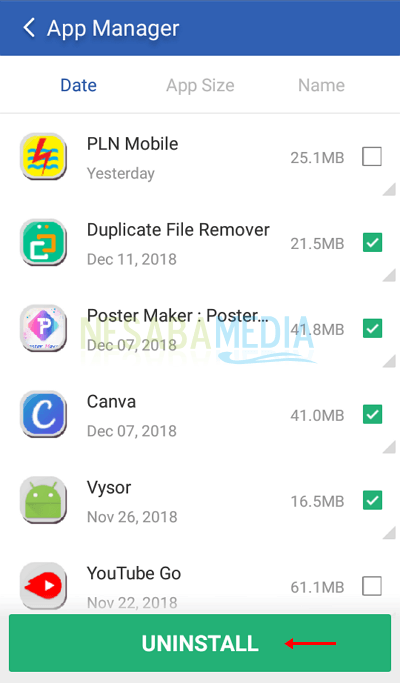
5. Poté se zobrazí potvrzovací dialogové okno související s odstraněním nebo odinstalujte ji aplikace. Prosím vybrat Ok pokračovat. Počkejte, až proces proběhne odinstalujte ji hotovo Pak cesta odinstalujte ji mnoho aplikací současně na Androidu pomocí aplikace Čistý mistře bylo hotovo.

B. Použití aplikace Easy Uninstaller
Na rozdíl od první aplikace, která je o něco těžší a zabírá poměrně hodně paměti, je v tomto druhém případě aplikace, která se má použít, poměrně lehká.
Velikost aplikace Snadný odinstalační program to samo o sobě je pouze 5,04 MB. Aplikace, která bylastáhněte si ji více než 100 miliony uživatelů to může pomoci nejen odstranit aplikaci, ale také to může udělat antivirová kontrola.
1. Stáhněte si ji a nainstalovat aplikace Snadný odinstalační program na Obchod Play.
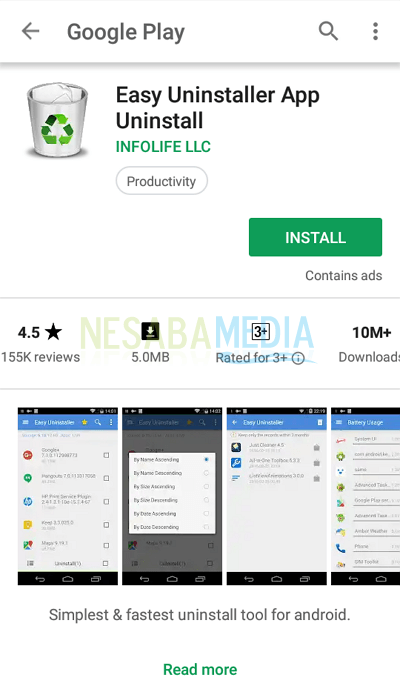
2. Poté otevřete aplikaci > pak vybrat ZAČNĚTE SI POUŽÍVAT. Počkejte, až bude proces inicializace dokončen.

3. Poté se zobrazí všechny aplikace nainstalované v zařízení Android. Jen jděte do toho prosím vyberte nebo zaškrtněte box o aplikaci které chcete odstranit nebo odinstalujte ji > pak zvolte ODINSTALOVAT.

4. Další, prosím vybrat odinstalujte ji ve všech aplikacích. Počkejte, až proces proběhne odinstalujte ji hotovo. Pak cesta odinstalujte ji mnoho aplikací současně na Androidu pomocí aplikace Snadný odinstalační program bylo hotovo.

Snadná není cesta odinstalujte ji Mnoho aplikací pro Android? Nyní pomocí výše uvedené metody nemůžeme zkrátit pouze čas v procesu odinstalujte ji mnoho aplikací najednou.
Můžeme však také lépe využít úložiště a energii baterie. S oběma výše uvedenými nemusíte to dělat root směrem k vašemu Androidu, jako většina ostatních aplikací.
Tolik článků o tak odinstalujte ji mnoho aplikací pro Android. Doufejme, že tento článek je pro vás užitečný. Stále navštěvujte Nesabamedia a získejte zajímavé a aktuální informace.